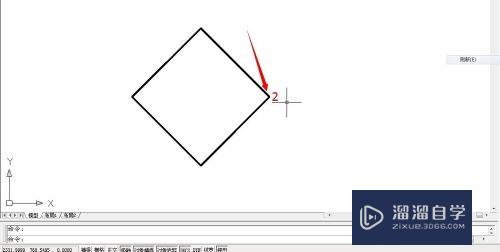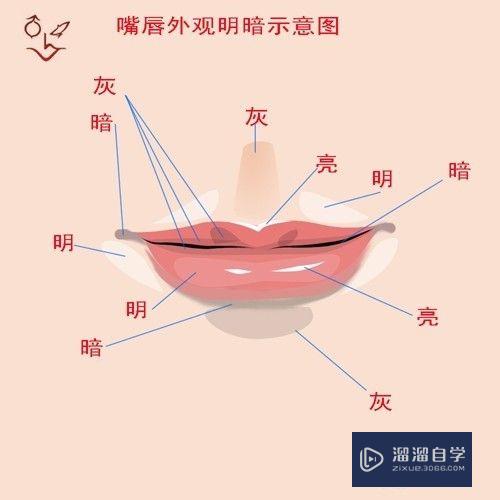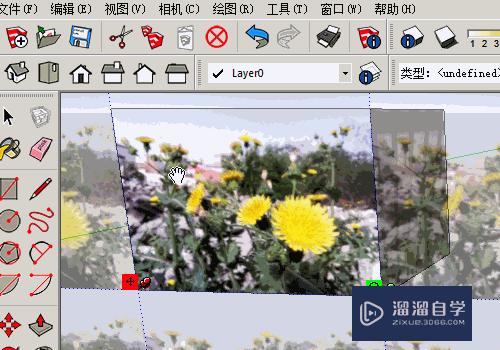SketchUp如何制作山川河流(su怎么做河流)优质
草图大师一款用于室内设计。工程及机械上快速构图的一个软件。在制作建筑工程时。或者一些景观图纸的效果。我们经常会需要制作山川河流。但是SketchUp如何制作山川河流?大家可以参考参考小渲的做法。
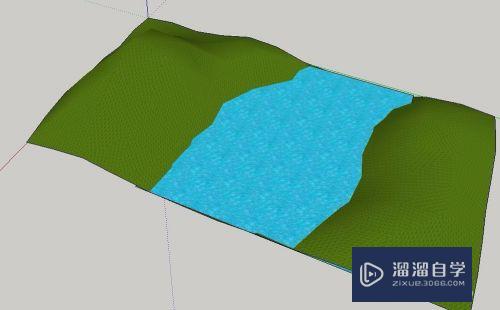
工具/软件
硬件型号:机械革命极光Air
系统版本:Windows7
所需软件:SketchUp 2018
山川制作:
第1步
网格创建:
首先点击执行创建网格。调节间距。拖动鼠标往绿轴方向拖动;
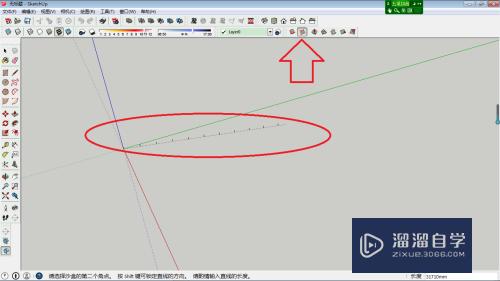
第2步
网格创建:
拖动鼠标往红轴方向拖动。形成如下;
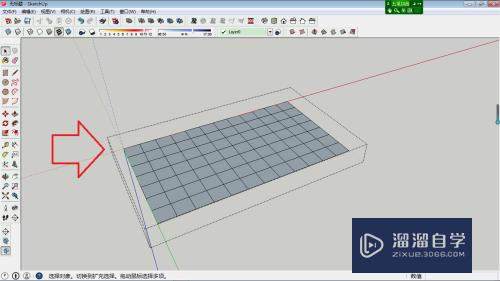
第3步
图形编辑:
双击图形。进入。
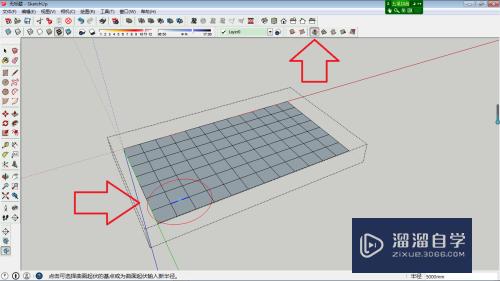
第4步
起伏工具山脉编辑:
点击执行曲面起伏工具。调节作用范围大小。在平面往上拉形成山脉。
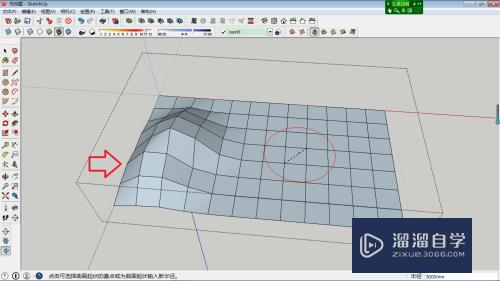
第5步
起伏工具水流编辑:
在平面往下拉。这里将作为水流所在。

河流制作:
第1步
河流平面:
输入R。执行矩形命令。再输入B。填充水质;
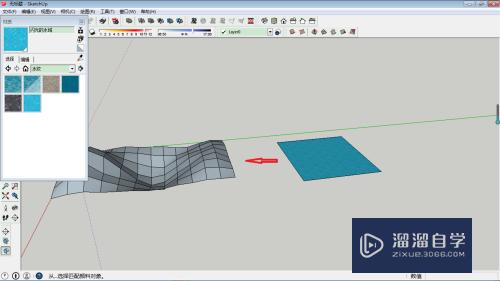
第2步
移动面:
将水图形移至合适位置;

柔化线条:
第1步
柔化线条:
再次点击执行曲面起伏工具。消除山与水之间的缺口;点击山的图案。右击鼠标。执进柔化线条命令。

第2步
滑动角度:
勾选软化同面。滑动角度
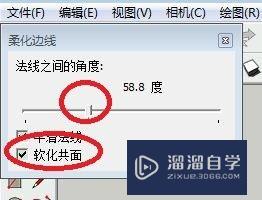
第3步
效果显示:
填充后的最终效果:山川河流。
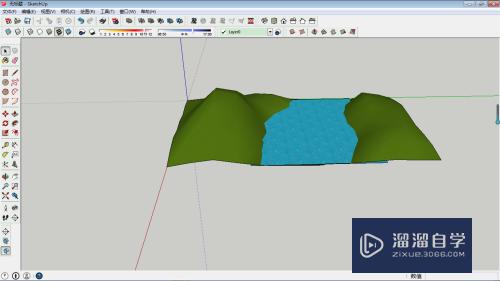
以上关于“SketchUp如何制作山川河流(su怎么做河流)”的内容小渲今天就介绍到这里。希望这篇文章能够帮助到小伙伴们解决问题。如果觉得教程不详细的话。可以在本站搜索相关的教程学习哦!
更多精选教程文章推荐
以上是由资深渲染大师 小渲 整理编辑的,如果觉得对你有帮助,可以收藏或分享给身边的人
本文标题:SketchUp如何制作山川河流(su怎么做河流)
本文地址:http://www.hszkedu.com/59427.html ,转载请注明来源:云渲染教程网
友情提示:本站内容均为网友发布,并不代表本站立场,如果本站的信息无意侵犯了您的版权,请联系我们及时处理,分享目的仅供大家学习与参考,不代表云渲染农场的立场!
本文地址:http://www.hszkedu.com/59427.html ,转载请注明来源:云渲染教程网
友情提示:本站内容均为网友发布,并不代表本站立场,如果本站的信息无意侵犯了您的版权,请联系我们及时处理,分享目的仅供大家学习与参考,不代表云渲染农场的立场!